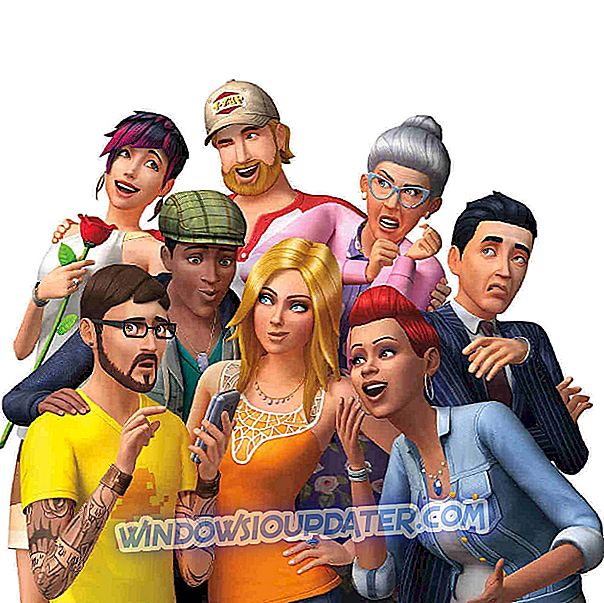Skype est un produit développé pour les appels vocaux et vidéo et le chat. Vous pouvez l'utiliser sur des ordinateurs, des tablettes, des smartphones et des smartwatches, même sur la console Xbox One. Grâce à Skype, vous pouvez envoyer et recevoir des images, des fichiers texte et vidéo.
Initialement publié en 2003, Skype a été acheté en 2011 par Microsoft. Et peu de temps après l'achat, Skype a été intégré aux produits Microsoft. En outre, Microsoft a suspendu deux produits précédents (Windows Live Messenger et Lync) et a commencé à recommander Skype.
En 2016, Microsoft a publié la version 14342 pour Windows 10, qui incluait une nouvelle mise à jour de Skype UWP Preview. Le point culminant de cette mise à jour était la possibilité de définir un thème sombre. Ce mode a été activé lorsque les paramètres ont été définis dans le thème du système d'exploitation.
Mais il n'y avait aucune option pour activer ou désactiver le mode sombre uniquement pour Skype. Récemment, en 2018, Microsoft a publié une nouvelle version de l'outil, Skype version 8. Avec cette mise à jour, Microsoft a ajouté un thème sombre dédié à Skype.
Étapes pour changer le thème de Skype sur Windows 10
1. Sélectionnez votre photo de profil ou les trois points à droite.

2. Sélectionnez Paramètres, puis Apparence. Vous pouvez accéder au menu Thèmes directement à partir de l'écran principal de Skype, à l'aide du raccourci clavier Ctrl + T.
3. Sélectionnez Clair ou Sombre dans Modes. Et à partir de Couleur, vous pouvez choisir une apparence différente.
Les paramètres prennent effet au moment où vous définissez le thème (couleur, modes, modes accessibles). Pour restaurer les paramètres, vous pouvez facilement utiliser le bouton Inverser en haut à droite.

Conseils utiles pour les utilisateurs de Skype
- Utilisez Ctrl + virgule pour ouvrir le menu Paramètres.
- Dans le menu Appel, vous pouvez sélectionner l’affichage des sous-titres pour les appels vocaux et vidéo.
- Cliquez sur Avancé pour configurer «Répondre aux appels entrants automatiquement».
- Dans le menu Messagerie, vous pouvez ajuster la taille du texte ou configurer le dossier dans lequel vous enregistrez le fichier que vous recevez. Si vous êtes en cours d'appel audio ou vidéo, sélectionnez le bouton + pour activer les sous-titres.

- Alt + V - pour ouvrir le menu Affichage pour zoomer / dézoomer
- Ctrl + N- pour ouvrir une nouvelle fenêtre de discussion
- Ctrl + Alt + M - pour révéler l'état du microphone pendant un appel et Ctrl + Maj + Alt + K - pour l'état de la vidéo pendant un appel.
Vous pouvez télécharger Skype pour le bureau à partir de Microsoft.
GUIDES APPARENTES QUE VOUS DEVEZ CHECK OUT:
- Voici ce qu'il faut faire si la vidéo ne fonctionne pas sur Skype
- Que signifie ce point d'exclamation Skype dans le triangle jaune?
- RESOLU: virus Skype envoyant des messages automatiquement